本文将从以下四个方面详细阐述清理C盘垃圾,提升系统速度的方法。首先,我们将介绍为什么清理C盘垃圾可以提升系统速度。然后,我们将详细介绍如何清理临时文件、清理回收站以及卸载不常用的软件来释放磁盘空间。接着,我们将介绍如何优化系统设置和关闭不必要的启动项来提升系统性能。最后,我们将提供一些额外的方法来进一步加快系统速度。通过这些方法,我们可以有效地清理C盘垃圾,提升系统速度。

清理C盘垃圾可以释放磁盘空间,使系统能够更快地访问和存储数据。此外,清理C盘垃圾还可以删除不需要的临时文件、回收站文件和不必要的软件,从而减少系统负担,提升系统性能。

临时文件是系统和应用程序生成的中间文件,一旦完成任务就会被删除。然而,有时这些临时文件不会被正确清理,导致C盘垃圾堆积。我们可以通过手动删除或使用系统工具来清理这些临时文件,以释放磁盘空间。
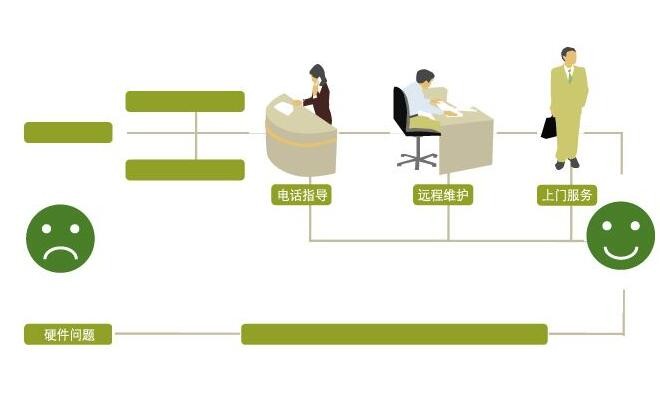
首先,我们可以使用Windows自带的磁盘清理工具。只需右键点击C盘,选择“属性”,然后点击“磁盘清理”。工具会扫描磁盘上的临时文件,并显示可以清理的项目。我们可以勾选要清理的项目,然后点击“确定”进行清理。

除此之外,还可以使用第三方工具来清理临时文件。这些工具通常具有更高级的清理功能,可以扫描和清理更多类型的临时文件。我们只需下载并安装这些工具,然后按照提示进行操作即可。

清理临时文件是清理C盘垃圾的基本操作,它可以快速释放磁盘空间,提升系统速度。
回收站是系统中存放被删除文件的临时存储位置。当我们删除文件时,它们并没有真正被删除,而是被移动到回收站。如果回收站中的文件过多,将会占用大量的磁盘空间,进而影响系统速度。

为了清理回收站,我们可以打开回收站窗口,然后右键点击空白处,选择“清空回收站”。这将会永久删除回收站中的所有文件,释放磁盘空间。请注意,一旦删除文件,将无法恢复,因此在清空回收站之前,请确保你不再需要这些文件。

此外,我们还可以设置回收站的容量限制。打开回收站窗口,右键点击回收站图标,选择“属性”。在属性窗口中,我们可以设置每个驱动器的回收站容量限制。当回收站中的文件超过容量限制时,系统会自动删除较早的文件。通过设置合适的容量限制,可以避免过多的文件堆积,保持系统的速度和稳定性。

清理回收站是清理C盘垃圾的另一个重要步骤,它可以释放磁盘空间,提升系统速度。
在电脑上安装了大量的软件会占用大量的磁盘空间,并且可能会导致系统变慢。因此,我们应该定期检查并卸载不常用的软件,以释放磁盘空间并提升系统性能。

我们可以通过“控制面板”中的“程序和功能”来卸载软件。只需打开“控制面板”,点击“程序和功能”,然后选择要卸载的软件,点击“卸载”。卸载程序会自动删除选定的软件及其相关的文件和注册表项。

另外,我们还可以使用第三方卸载工具来卸载软件。这些工具通常具有更强大的卸载功能,可以完全删除软件及其残留文件,确保系统干净地卸载软件。我们只需下载并安装这些工具,然后按照提示进行操作即可。

卸载不常用的软件是清理C盘垃圾的重要一步,它可以释放磁盘空间,减少系统负担,提升系统速度。
通过清理C盘垃圾,我们可以有效提升系统速度。首先,清理临时文件可以快速释放磁盘空间,提升系统性能。其次,清理回收站可以避免回收站过多的文件,保持系统速度和稳定性。最后,卸载不常用的软件可以释放磁盘空间和减少系统负担。除此之外,我们还可以通过优化系统设置和关闭不必要的启动项以及其他额外的方法来进一步加快系统速度。通过这些方法,我们可以有效地清理C盘垃圾,提升系统速度,使电脑运行更加流畅。
标题:如何清理c盘没用的垃圾(清理C盘垃圾,提升系统速度)
地址:http://www.hmhjcl.com/ranqizao/120899.html

